
Mobi和Azw格式的推手主要是,這兩種電子書格式的發展很大程度上依靠這個巨大的內容提供商及其電子書閱讀器的流行普及。它們同屬亞馬遜的私有格式,沒有本質的區別,可以簡單的這樣理解,Mobi是比較老的一種格式,而Azw只是Mobi的另一種形式而已,也可以理解為Mobi加了個殼,亞馬遜利用它對電子書做DRM版權保護。對于我們經常閱讀電子書的人來說,這些格式因為是屬于亞馬遜的私有格式,所以你想獲得比較好的閱讀體驗的話,就需要使用亞馬遜官方的閱讀工具,并且將日常使用的PDF格式文件轉換為格式的電子書。那么該如何將PDF格式的文件轉換為格式的電子書呢?今天我就為大家介紹幾種方法,想了解的小伙伴就繼續往下看哦。
方法一:使用軟件將PDF格式的文件轉換為格式的電子書
是一個免費的實用工具,能夠將格式的文檔轉換為PDF格式。該軟件應用程序重量輕,具有顯著的功能,并且具有吸引人的界面,即使初學者也可以輕松地轉換文件。除了轉換過程之外,此應用程序還能夠創建文件夾目錄和重新組織電子書文件。所以他是我們閱讀電子書以及轉換電子書格式的最佳助手
步驟一:是一個“一站式”的電子書解決方案,它可以全面滿足你的電子書需求。是免費的,源代碼開放,擁有跨平臺的設計,可在Linux,OS X和操作系統中運行。它是一個完整的電子圖書館,包括圖書館管理,格式轉換,新聞,將材料轉換為電子書,以及電子書閱讀器同步功能、整合進電子圖書閱讀器。直接百度搜索,進入下載的網頁之后,點擊普通下載。
步驟二:這個軟件就一百多兆,等待下載完成之后,打開文件。這個時候就會出現安裝界面,由于頁面都是英文,所以這里就簡略的說一下步驟。首先你需要勾選下面的協議,然后單擊左下角的安裝。接著就會出現 Setup的界面,再單擊完成按鈕。
步驟三:經歷上兩個步驟之后,就可以對軟件進行一些基礎設置了。最主要的還是對于語言的設置,我們要選擇簡體中文。當然這也是軟件默認的設置,如果你有其他需求的話也可以更改哦。然后就是選擇書籍的文件夾了,如果軟件默認的不是你想要的目的位置,那么你可以點擊右處的變更更改文件夾,不過要記住是空的文件夾哦。設置完成之后單擊下一步,就會進入的歡迎向導界面,在這里你需要設置的是生產商和設備。首先生產商那一列咱們這里選擇的是,也就是亞馬遜。設備選擇 Basic(all ),設置完成之后單擊下一步,就可以進入軟件的主界面了。
步驟四:進入的主界面之后,鼠標左鍵單擊左上角的打開書籍。這個時候會彈出一個“選擇書籍”的對話框,你只需要在對話框里找到需要轉換格式的PDF格式的文件選中就可以了。單擊確定之后文件就會自動添加到軟件的主界面。右側也會出現文件的封面以及詳情。
步驟五:我們可以先查看一下PDF文件的具體情況,以防止有一些亂碼的存在。這個時候我們進入軟件的主界面之后,單擊上方閱讀功能區的下拉框,選擇其中的“用電子閱讀器查看”,然后就會進入一個電子查看器的界面,我們可以看到這個PDF格式的文件顯示完好。

步驟六:選中需要轉換格式的PDF文件,然后單擊鼠標右鍵就會出現一個功能區。然后選擇轉換書籍里的逐個轉換,也可以直接點擊上方的“轉換書籍”的按鈕。這個時候就會出現一個新的界面,也就是“轉換The Great Green ”的界面。在這里我們可以實現書籍格式的轉換,右上角有一個輸出格式的下拉框。鼠標左鍵單擊下拉框,就會出現很多輸出格式,我們在這里選擇Mobi格式。我們也可以在這里進行一些基礎信息的更改,比如說文件的封面以及書名、作者等。
步驟七:基礎信息設置好了之后,就可以使用鼠標左鍵單擊右下角的確定按鈕了。系統就會開始自動轉換格式。轉換完成之后就可以在軟件主界面的右側單擊打開該轉換之后的電子書格式的文檔了。單擊之后我們會發現,系統就會彈出文件對話框,我們接著在里面選擇需要打開的文件。再選擇計算機上的程序,接著單擊“The e-book ”就可以了。
方法二:批量的將PDF格式的文件轉換為格式的電子書文件
以上第一種方式只適用于需要轉換的文件數量少的時候,當文件數量比較多的時候該怎么解決呢?不用擔心,方法就在下面,接著看哦。
步驟一:將所有需要轉換格式的PDF文件全都添加到軟件的主界面。然后使用Ctrl鍵連續單擊需要轉換格式的PDF文件。
步驟二:然后使用鼠標右鍵單擊,選擇“轉換書籍”,再單擊批量轉換按鈕。

步驟三:單擊批量轉換按鈕之后,就會進入一個新的界面,在左上角更改輸出格式為Mobi。單擊確定,系統就會開始自動轉換格式了。軟件主界面的右小角也會提醒你正在進行的任務數量哦。
方法三:通過更改PDF文件格式的擴展名使其變更為電子書的文件格式
步驟一:這個方式需要我們的電腦顯示文件的擴展名,如果你的電腦默認沒有顯示的話。我們就需要先設置一下ipad air如何閱讀同步的pdf電子書詳細步驟,首先我們先鼠標左鍵雙擊打開“我的電腦”,然后再選擇查看,在顯示/隱藏那一欄勾選“顯示文件擴展名”。這個時候就可以顯示文件的具體的擴展名了。
步驟二:選中需要更改格式的文件,單擊鼠標右鍵。選擇重命名,更改后面的擴展名“pdf”為“”。要注意修改的是小點點符號后面的擴展名,而不是修改前面,前面顯示的是文件名稱。還有就是Mobi要輸入小寫的哦。
方法四:使用萬興PDF將PDF文件轉換為文件格式的電子書
PDF編輯器擁有令人贊嘆的轉換功能。它支持將所有文件類型轉換為PDF,反之亦然,而且轉換過程中不會丟失原始文件格式和質量,支持所有格式轉換-文本(.txt)、Word(.doc、.docx)、RTF(.rtf)、JPEG(.jpeg、.jpg)、PNG(.png)和BMP(.bmp)。在你將你的PDF轉換成這些的兼容格式之后,你就可以輕松地閱讀PDF電子書了。這個PDF轉轉換器對于我們在上查看PDF文檔非常有用。
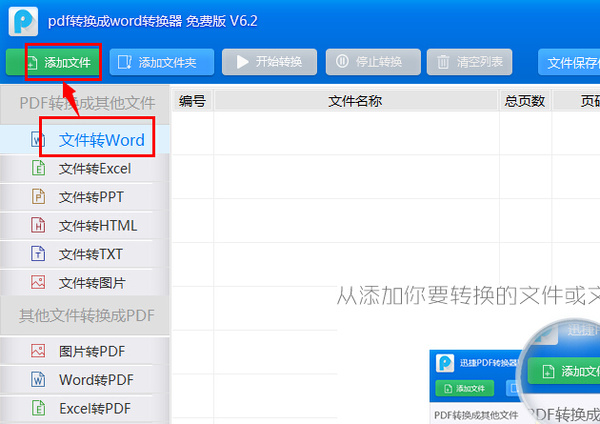
步驟一:首先我們需要安裝萬興PDF這一軟件,只需要在軟件官網下載就可以了。安裝好之后,鼠標左鍵雙擊打開萬興PDF進入軟件主界面,再使用微信端,掃一掃登陸這個軟件就可以了。進入主界面之后我們可以看到萬興PDF的功能一應俱全,不僅可以對PDF文檔進行創建、編輯、轉換、合并ipad air如何閱讀同步的pdf電子書詳細步驟,還可以進行批量處理。是不是很方便呢。
步驟二:單擊軟件主界面右下角的打開文件,在彈出的對話框里選擇需要進行截圖的PDF文檔。打開文件之后,就進入了PDF文檔的閱讀模式。界面簡潔,閱讀的體驗也非常好。
小提示:如果您的電腦上文件比較多,或者不小心忘記了PDF的存放位置,導致查找比較困難。那么你可以單擊上方的搜索欄,只要輸入您的PDF文檔的名稱,就可以馬上進行文檔的搜索,是不是很方便呢。
步驟三:單擊上方的“首頁”功能區,然后選擇下方的“使用連續適合寬度模式瀏覽界面”,這個時候文檔就會充滿整個屏幕,會比較容易閱讀。如果您想了解文檔的整體樣式或者效果,這個時候就可以單擊“使用單頁適合頁面模式瀏覽界面”,這個時候文檔就會以一整頁的形式顯示在桌面上。我們就可以大致的了解文檔的格式與排版了。
步驟四:調整好閱讀界面之后,就單機上方的轉換功能區,這個時候就會出現很多相關于轉換的功能,再點擊右上角的“轉換為Epub格式”。

步驟五:點擊轉換之后,就會出現一個另存為的對話框。這個操作只是為了保證您的PDF源文檔不會因為這次的轉換操作而出現丟失的問題。在另存為對話框里選擇好轉換文件的儲存位置之后就可以單擊右下角的確定了。
步驟六:點擊保存之后,就會出現一個“轉換”對話框顯示具體的轉換進程。轉換操作成功之后,單擊右下角的完成就可以了。
方法五:使用PDF轉轉換器完成轉換操作
在線版一次只能處理一個文件,桌面端的所有功能都支持批量處理,您可以一次性導入多個文件,節省您的時間。
- 無需連接互聯網,隨時隨地在您的臺式機或者筆記本運行,無需等待上傳和下載。
- 100%安全保證. 無需上傳文件到互聯網,直接在您的本地電腦處理PDF,讓您更放心地轉換或編輯隱私或者保密的文檔。
- 更多輸出選項

- 桌面版提供24種PDF工具,包含在在線版上的所有功能。
步驟一:打開電腦里的瀏覽器,百度搜索PDF轉轉換器,然后進入這個小工具的主界面。
步驟二:單擊網頁工具上方的轉化PDF下拉框,再單擊PDF轉EPUB功能,接著就會進入一個轉換的界面。再使用鼠標左鍵單擊中間的選擇文件,就會彈出一個文件對話框,在中間的對話框里選擇需要轉換格式的PDF文件。然后他就會自動上傳到這個網頁工具里面。
步驟三:文件上傳成功之后,單擊中間的開始轉換。在轉換的時候我們可以看到轉換的進程。當然,文件越小轉換的時間越短。
步驟四:轉換成功之后,你需要下載才可以打開轉換成功之后的文件。如果你想直接分享給他人的話,也可以單擊下方的分享功能哦。里面分享的渠道有很多,不僅包括我們經常使用的微信,還包括推特、臉書、微博、QQ等。
萬興PDF不僅僅是一個簡單的PDF編輯器。它也是一個PDF創建者和轉換器。這個程序允許您輕松地向PDF文件添加新文本、刪除現有文本或替換文本。您還可以調整文檔中新文本的大小、字體和對齊方式。另外,您可以一次從PDF文件中提取所有圖像,也可以旋轉或調整PDF文件中圖像的大小。
強大的表單創建功能將允許您使用文本框、項目符號、下拉菜單和單選按鈕輕松創建新表單。但是,您也可以簽署重要和機密的文檔,并使用PDF文件上的密碼保護它們。OCR功能將允許您掃描PDF文件中的圖像中的文本,并自動將PDF文件轉換為可編輯文檔。
所以在轉換格式的時候還是PDF專家更具有優勢。我們推薦使用萬興PDF來進行轉換格式哦/